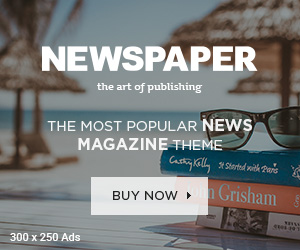بازگردانی پیام های حذف شده واتساپ در گوشی های اندرویدی و آیفون را به شما یاد داده ایم. گاهی اوقات پاک شدن یک اطلاعات حیاتی می تواند شما را با دردسر بزرگی رو به رو کند. در این بخش از تکنولوژی پارس مگ روش بازگردانی این پیام ها را یاد بگیرید.
فعالسازی بک آپ در پیامرسان واتس آپ

فعالسازی فرآیند بکاپ گیری از پیام های واتس آپ از قابلیت های بسیار جذاب است و برای افرادی که پیام های مهمی در این برنامه دارند می تواند بسیار کاربردی باشد. برای فعالسازی این امر باید مراحل زیر را دنبال کنید:
- برنامه واتس آپ را بازکنید.
- سه نقطه بالا سمت راست را بزنید و گزینه Settings را انتخاب کنید.
- در صفحه باز شده از بخش تنطیمات واتساپ، گزینه chats را لمس کنید.
- در نهایت برای بکاپ گرفتن از چت های واتساپ، گزینه Chat backup را انتخاب کنید.
- در صفحه آخر گزینه های متفاوتی وجود دارد که در تصویر برای شما مشخص کرده ایم.
- بدین ترتیب بکاپ گیری از واتساپ شما آغاز خواهد شد. برای بازگردانی نیاز است واتس آپ را پاک کرده و دوباره نصب کنید یا دیتای آن را پاک کنید.
- به یاد داشته باشید که این بک آپ بر روی جیمیل شما گرفته می شود و با از دست دادن جیمیل شما این بک آپ را هم از دست می دهید.
- حجم این بک آپ ها در قسمت بالایی نمایش داده می شود و پیشنهاد می شود با اینترنت پرسرعت عملیات بک آپ گیری را انجام دهید.
نحوه برگرداندن بکاپ واتساپ
این تکنیک برای زمانی است که شما پیام هایی که نباید را پاک کرده و فرایند بک آپ گیری قبلا انجام شده و شما می خواهید این پیام ها را بازگردانی کنید برای این کار باید:
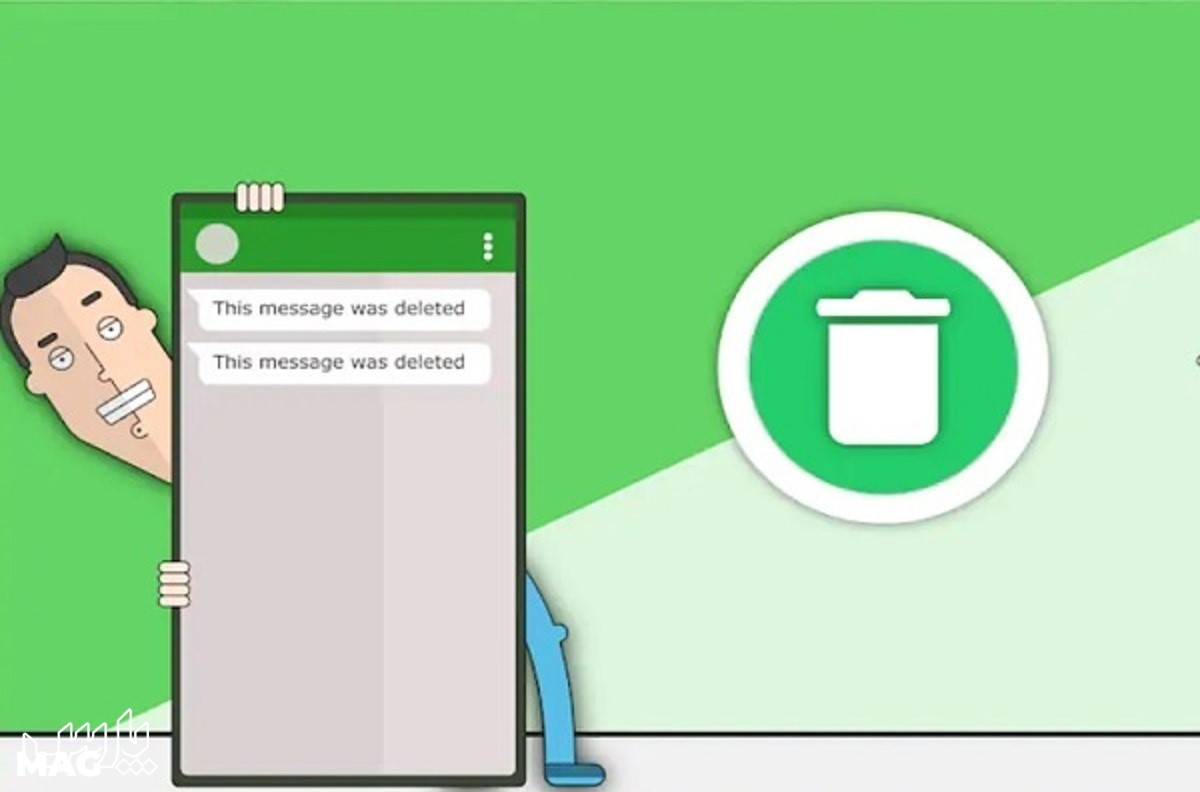
- فایل منیجر یا برنامه مدیریت فایل گوشی خود را باز کنید.
- به آدرس WhatsApp> Databases بروید.
- با فایل هایی مشابه msgstore-2019-01-17.1db.crypt12 برخورد می کنید.
- تاریخ هایی که در هر کدام مشاهده می کنید نشان دهنده یک آپ گیری در آن زمان است.
- در این مرحله آخرین فایل یعنی msgstore.db.crytp12 را به مکان دیگری انتقال دهید.
- سپس باید با توجه به تاریخ ها، نام آن بک آپی که می خواهید بازگردانی کنید را به msgstore.db.crytp12 تغییر دهید.
- در مرحله آخر کافیست واتس آپ خود را دوباره نصب کنید و در صفحه ای که برای پیام های حذف شده در واتساپ به شما نشان داده میشود گزینه Restore را بزنید.
چگونه پیام های حذف شده واتساپ را ببینیم؟
این روش زمانی به درد شما می خورد که شخصی برای شما پیام یا محتوایی ارسال کرده باشد و سپس آنرا پاک کرده باشد! در این شرایط شما شاید کنجکاو شده باشید که چه پیامی برای شما ارسال شده است. برای دیدن پیام های پاک شده باید یک برنام دیگر بر روی گوشی خود داشته باشید که وظیفه اصلی آن دریافت پیام ها در لحظه و ذخیره آن ها باشد که از جمله این برنامه ها می توان به موارد زیر اشاره نمود:
- WAMR
- Auto RDM
- whatsremoved+
- Revine
کاربری این نوع برنامه ها معمولا شبیه به هم می باشد و پیام های پاک شده را یا ذخیره می کنند یا از روی نوتیفیکیشن های شما پیام های پاک شده شما را به شما نشان می دهند.
خواندن پیام حذف شده توسط فرستنده در واتساپ با WAMR
این برنامه برای افرادی مناسب است که پیام های خودشان را سهوا یا عمدا پاک کرده و می خواهند تمامی پیام ها را بازیابی کنند با نصب این برنامه زمانی که یک پیام را پاک می کنید برای شما یک نوتیفیکشن می آید که می توانید به راحتی پیام حذف شده را مشاهده کنید.
یکی دیگر از روش های ذخیره پیام ها و خواندن پیام حذف شده توسط فرستنده در واتساپ کمک گرفتن از برنامه WAMR است. با مراجعه به لینک زیر قادر به نصب این برنامه کاربردی خواهید بود.
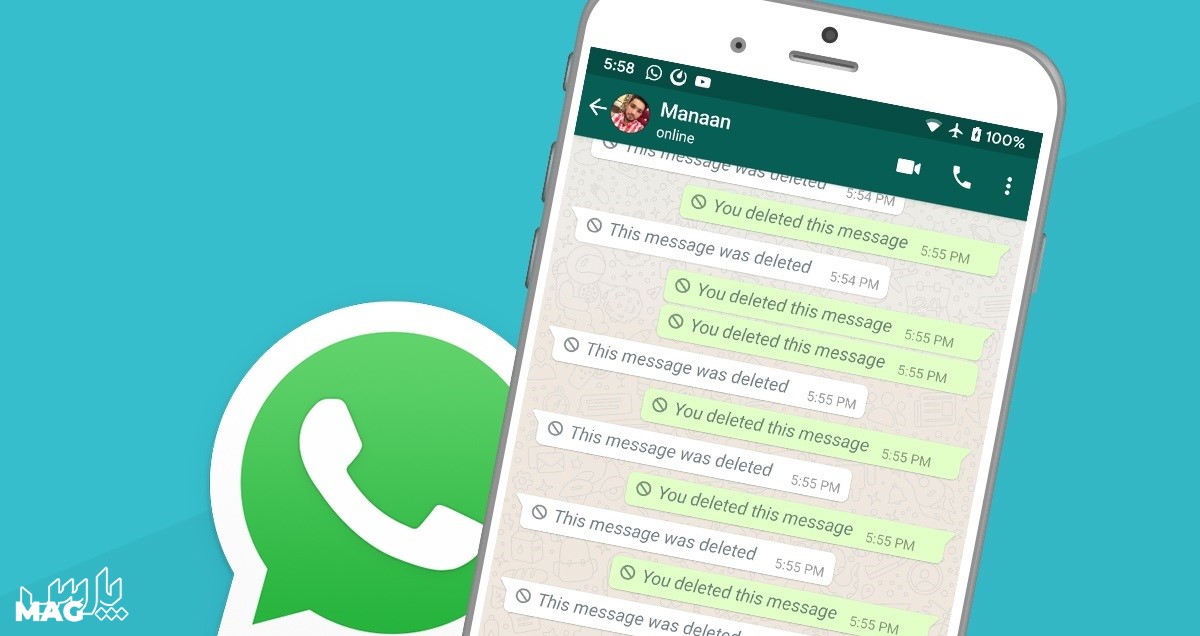
برنامه whatsremoved+ برای بازیابی پیام حذف شده
این برنامه قابلیت مشاهده پیام های حذف شده توسط فرستنده در برنامه های واتساپ و… را به شما ارائه می دهد جالب است بدانید کاربرد های دیگری مانند بک آپ گیری از محتوای شما را هم دارد. از بین 4 برنامه معرفی شده جهت خواندن پیام های حذف شده واتساپ برنامه whatsremoved+ را پیشنهاد می کنیم.
برنامه whatsremoved+ نیز جهت بکاپ گیری و همچنین خواندن پیام های حذف شده واتساپ کاربردی است اما باید دقت داشته باشید چنین برنامه هایی دسترسی پیامرسان های شما را دریافت می کنند و از این جهت باید اطمینان حاصل کنید.
برنامه Auto RDM برای خواندن پیام پاک شده
Auto RDM برنامه دیگری جهت خواندن پیام های حذف شده واتساپ است. با این برنامه می توانید پیام های حذف شده از سمت فرستنده واتساپ را مشاهده کنید. از قابلیت های عالی این برنامه دانلود استوری ها یا همان Status های مخاطبین واتساپ است. در واقع به سادگی می توانید هم پیام های حذف شده واتساپ و هم استتوس های مخاطب خود را کنترل کنید.
Auto RDM از دیگر برنامه های کاربردی به منظور بازگرداندن پیام های واتس اپ در اندروید است. این برنامه پس از نصب، پیام های حذف شده واتساپ را ذخیره و نمایش می دهد.
Revine برنامه ریکاوری پیام های حذف شده واتساپ
برنامه ریکاوری پیامهای واتساپ Revine قابلیت نمایش تمامی پیام های حذف شده در واتساپ و چند برنامه دیگر را هم دارد که حجم بسیار پایین و رابط کاربری مناسب این برنامه باعث محبوبت آن شده است.
Revine یکی دیگر از برنامه هایی است که پیام های حذف شده واتساپ را برای شما ذخیره می کند. به منظور دریافت و نصب این برنامه می توانید به لینک زیر مراجعه نمایید.
سیستم کلی برنامه های ریکاوری پیام های حذف شده واتساپ به این شکل است که با نصب اولیه، به صورت بسیار ساده پیام های دریافی را ذخیره و مشخص می کند کدام پیام از واتساپ شما حذف شده است.
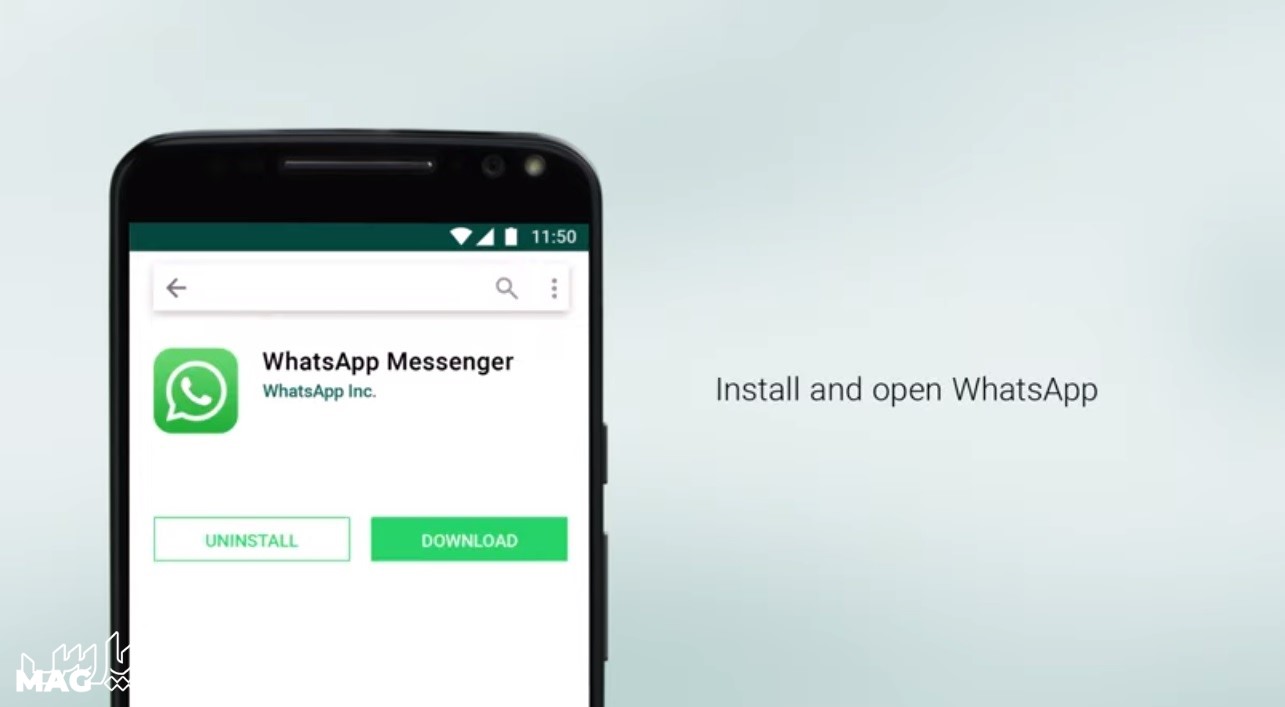
بازگردانی پیام های واتساپ در آیفون با بکاپ واتساپ از طریق iCloud
برای دسترسی و برگرداندن پیام های واتساپ ایفون ابتدا برنامهی واتس اپ را در گوشی ایفون خود باز کنید و روی «تنظیمات» در پایین صفحه ضربه بزنید. روی «Chats» ضربه بزنید. سپس گزینهی «Chat backup» را انتخاب کنید.
اکنون اطلاعات مربوط به پشتیبان گیری آخرین چت خود را در iCloud مشاهده خواهید کرد. اگر این نسخه در چارچوب زمان پیام حذف شده شما باشد، پس انجام این کار به شما پیشنهاد میشود.
برنامه واتساپ را در گوشی اپل خود ببندید و حذف کنید.اکنون دوباره برنامه را نصب کنید.پس از نصب، وارد حساب WhatsApp خود شوید. اطمینان حاصل کنید که از شماره تلفن قبلی استفاده میکنید.
پس از ورود به سیستم، از شما خواسته میشود بکاپ چتهای خود را از iCloud بازیابی کنید. برای بازیابی نسخه پشتیبان از چت، دستورات روی صفحه را دنبال کنید.
اگر پیام شما در چارچوب زمانی نسخهی بکاپ حذف شده باشد، اکنون باید در چتها نمایش داده شود.
برگرداندن پیامهای پاک شده واتساپ در اندروید با ریکاوری پیام های واتساپ از طریق Google Drive
برای بازگرداندن آرشیو پیام های واتس اپ در اندروید، این برنامه را در گوشی اندروید خود باز کنید و روی نماد منوی “۳ نقطه” در گوشه سمت راست بالای صفحه ضربه بزنید.
روی «تنظیمات» ضربه بزنید و انتخاب کنید. روی «Chats» کلیک کنید. سپس روی گزینه «Chat backup » ضربه بزنید.
در بخش «آخرین پشتیبان گیری»، به دنبال جزئیات جدید آن بگردید. اگر آخرین نسخه پشتیبان تهیه شده در بازه زمانی پیام حذف شده شما باشد، امر بکاپ گیری را ادامه دهید.

علاوه بر این، توصیه میکنیم جدیدترین نسخه پشتیبان را در دستگاه خود شناسایی کنید. بیشتر اوقات، هم پشتیبان گیری ابری و هم پشتیبان گیری محلی به طور همزمان ایجاد میشوند، اما گاهی اوقات ممکن است بخواهید بسته به فرکانس پشتیبان گیری، یک نسخه بکاپ قدیمیتر از دادههای خود تهیه کنید.
اگر با این حال، نسخه پشتیبان cloud شما آخرین نسخه است، برنامه را ببندید و اقدام به حذف نصب آن از موبایل خود کنید. پس از حذف نصب، برنامه را از فروشگاه گوگل پلی دوباره نصب کنید.
سپس برنامه را باز کنید و با شماره تلفن خود وارد سیستم شوید. اطمینان حاصل کنید که از همان شماره تلفنی که قبلاً ثبت شده، استفاده میکنید.
پس از تأیید هویت، از شما خواسته میشود پشتیبان گیری Google Drive خود را بازیابی کنید. برای بازیابی چت های واتساپ ، دستورالعملهای روی صفحه را دنبال کنید.
پس از بازیابی نسخه پشتیبان، روی «Next» ضربه بزنید و چتهای خود را باید صفحه اصلی مشاهده کنید. پس از آن بازگردانی پیام های واتساپ ، برای شما انجام میشود.اکنون بعد از ریکاوری پیام های واتساپ باید بتوانید در گوشی موبایل خود به پیامهای حذف شده دسترسی داشته باشید.